


Scannen Sie Text in gescannten Zeitschriften und Zeitungen und zeigen Sie ihn im Windows-Editor an.
 Hinweis
HinweisSie können Text beim Scannen über Dokument (Document), Benutzerdef. (Custom) oder ScanGear extrahieren.
Die Bildschirme für das Scannen von Dokumenten werden in den folgenden Beschreibungen als Beispiele verwendet.
Klicken Sie auf Einst... (Settings...).
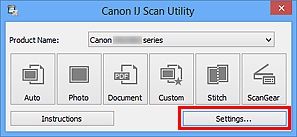
Das Dialogfeld Einstellungen wird angezeigt.
Klicken Sie auf Dokument scannen (Document Scan).
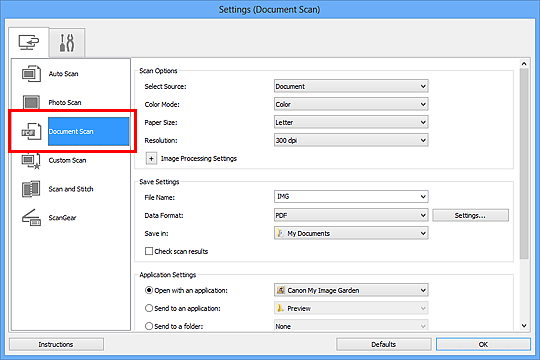
 Hinweis
HinweisFür Auflösung (Resolution) kann nur 300 dpi oder 400 dpi eingestellt werden, wenn OCR starten (Start OCR) unter Anwendungseinstellungen (Application Settings) ausgewählt wurde.
Wählen Sie unter Anwendungseinstellungen (Application Settings) die Option OCR starten (Start OCR) aus, und wählen Sie dann die Anwendung zum Anzeigen des Ergebnisses aus.
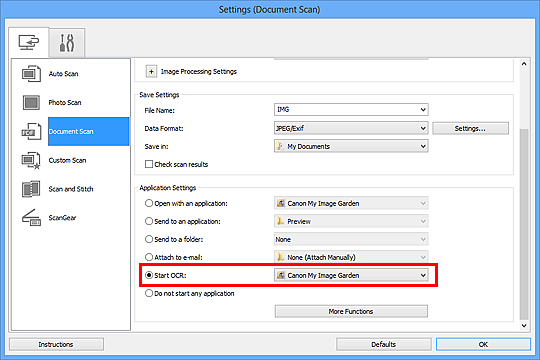
 Hinweis
HinweisWird My Image Garden angegeben, wird nach dem Scannen des Bilds der Text im Bild extrahiert und im Editor von Windows angezeigt.
Klicken Sie auf OK.
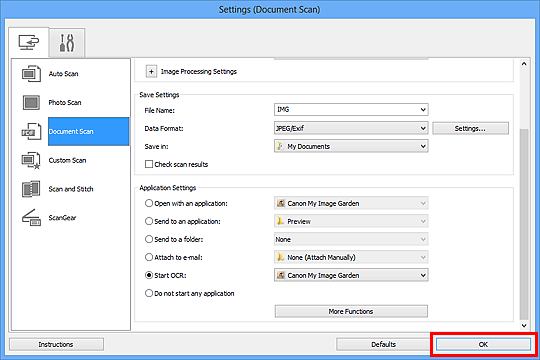
Der Hauptbildschirm von IJ Scan Utility wird angezeigt.
 Hinweis
HinweisAuf den folgenden Seiten finden Sie Einzelheiten zu den Einstellungselementen im Dialogfeld Einstellungen.
 Dialogfeld Einstellungen (Dokument scannen)
Dialogfeld Einstellungen (Dokument scannen)
Klicken Sie auf Dokument (Document).
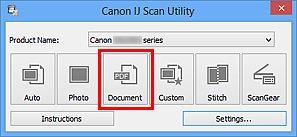
Der Scan-Vorgang wird gestartet.
Nach dem Abschluss des Scanvorgangs werden die gescannten Bilder gemäß Einstellungen gespeichert, und der extrahierte Text wird in der angegebenen Anwendung angezeigt.
 Hinweis
HinweisKlicken Sie auf Abbrechen (Cancel), um den Scanvorgang abzubrechen.
Der Text, der im Windows-Editor angezeigt wird, dient nur der Orientierung. Text im Bild der folgenden Dokumentarten wird möglicherweise nicht ordnungsgemäß erkannt:
Dokumente mit Text, dessen Schriftgröße (bei 300 dpi) außerhalb des Bereichs von 8 bis 40 Punkt liegt
Schräg liegende Dokumente
Dokumente, die falsch herum platziert wurden, oder Dokumente mit falsch ausgerichtetem Text (verdrehten Zeichen)
Dokumente, die spezielle Schriftarten, Effekte, Kursiv- oder handschriftlichen Text enthalten
Dokumente mit schmalem Zeilenabstand
Dokumente mit Farben im Hintergrund von Text
Dokumente mit Text in mehreren Sprachen
Zum Seitenanfang |